 .
.
Giới thiệu : Project Aegisub được phát triển bởi 1 ê-kip gồm hơn 10
programmer, đứng đầu là ArchMageZeratul của KAA, 1 nhóm DVDRip nối
tiếng. Các thành viên khác gồm có : jfs, Tentacle, movax, Gabest,
TheFluff, jcubed, Motoko-chan... Aegisub được thừa kế từ SubStationAlpha
và Medusa nên có tất cả những ưu điểm của 2 phần mềm này, đồng thời sử
dụng định dạng ASS (Advanced SubStationAlpha) của Medusa, vốn hỗ trợ
nhiều tag cao cấp hơn so với SSA (SubStationAlpha)
Download
 Tệp tin tải về
Tệp tin tải về
Hướng dẫn
 Tệp tin tải về
Tệp tin tải về
hướng dẫn: I. Làm karaoke
Mẹo
time karaoke nhanh: đầu tiên chia một lượt theo các dấu cách để xác
định thời gian cho mỗi từ, nhấn karaoke aegisub sẽ tự chia (chưa đúng
time lắm), nhấn phím G để xác nhận chia, chỉnh time cho mỗi từ, để ý các
điểm hạ thấp của đồ thị tiếng, đó những chỗ ngắt.
zero | to | ichi | shika | wakaranai
watashi |ni |ai |wo |oshiete |kureta
Tiếp đến bước hai mới là chia các âm trong từ, giờ đây các âm không bị lệch quá xa với ví trí của lời nữa, cũng chú ý các đoạn hạ thấp, click phải lên khoảng cần nghe để nghe. Bôi đen để join
ze|ro | to | i|chi | shi|ka | wa|ka|ra|na|i
wa|ta|shi |ni |a|i |wo |o|shi|e|te |ku|re|ta
Nếu quen thì dùng thêm chức năng này, cực chích xác cho những bài rõ tiếng, các điểm gợn lên là phần lời
zero | to | ichi | shika | wakaranai
watashi |ni |ai |wo |oshiete |kureta
Tiếp đến bước hai mới là chia các âm trong từ, giờ đây các âm không bị lệch quá xa với ví trí của lời nữa, cũng chú ý các đoạn hạ thấp, click phải lên khoảng cần nghe để nghe. Bôi đen để join
ze|ro | to | i|chi | shi|ka | wa|ka|ra|na|i
wa|ta|shi |ni |a|i |wo |o|shi|e|te |ku|re|ta
Nếu quen thì dùng thêm chức năng này, cực chích xác cho những bài rõ tiếng, các điểm gợn lên là phần lời

Lưu ý: các bước dưới đây là theo thứ tự tớ thường làm, khi đã hiểu thì thứ tự làm tùy các cậu thôi.
Trước hết sau khi mở Aegis lên, việc đầu tiên đương nhiên các cậu hãy load file video muốn làm karaoke, và lần này các cậu phải load cả file audio của video này. Đã có hướng dẫn ở bài trước. Tóm lại các cậu phải có như hình sau:
Trước hết sau khi mở Aegis lên, việc đầu tiên đương nhiên các cậu hãy load file video muốn làm karaoke, và lần này các cậu phải load cả file audio của video này. Đã có hướng dẫn ở bài trước. Tóm lại các cậu phải có như hình sau:

+ Và giờ bắt đầu làm sub. Tương tự như làm sub film, các cậu hãy timming 1 lượt cho hết bài nhạc. Như hình trên tớ đã sub vài dòng để làm mẫu.
+ Với việc timming ở trên các cậu đã có 1 dòng sub hiện ra đúng lúc. Nhưng ở đây ta cần từng chữ một được timming cơ. Để làm việc đó tiếp theo ta bấm vào nút
"karaoke" mà tớ khoanh tròn. Sau khi bấm ta sẽ có:
+ Với việc timming ở trên các cậu đã có 1 dòng sub hiện ra đúng lúc. Nhưng ở đây ta cần từng chữ một được timming cơ. Để làm việc đó tiếp theo ta bấm vào nút
"karaoke" mà tớ khoanh tròn. Sau khi bấm ta sẽ có:

Thanh màu trắng đó sẽ chứa dòng sub, Aegis đã tự động tách cho ta theo
từ (nó sẽ tách theo khoảng trắng). Nhưng vấn đề là khi ta sub cho jap,
ta cần sub theo từng âm cơ, thế nên cách chia mặc định của aegis như
thế ko ổn.
+ Bấm vào nút "Split" để phân chia lại theo ý mình.
+ Sau khi ấn "Split" chỉ chuột vào text field để phân chia theo ý mình
+ Bấm vào nút "Split" để phân chia lại theo ý mình.
+ Sau khi ấn "Split" chỉ chuột vào text field để phân chia theo ý mình

Như trên các cậu đã thấy rõ cách tớ chia.
Lưu ý: nhớ chia 1 khỏang trắng ở đầu câu. Lý do là vì từ đầu tiên trong câu sẽ ko nhận được effect, thế nên cho 1 khỏang phía trứơc từ đầu để từ đầu tiên sẽ thành từ thứ 2 và nhận effect như những từ khác.
+ Nếu các cậu lỡ chia sai thì ấn cancel split và làm lại
+ Sau khi chia xong, ấn "Accept split" để chấp nhận. Ta sẽ có hình sau:
Lưu ý: nhớ chia 1 khỏang trắng ở đầu câu. Lý do là vì từ đầu tiên trong câu sẽ ko nhận được effect, thế nên cho 1 khỏang phía trứơc từ đầu để từ đầu tiên sẽ thành từ thứ 2 và nhận effect như những từ khác.
+ Nếu các cậu lỡ chia sai thì ấn cancel split và làm lại
+ Sau khi chia xong, ấn "Accept split" để chấp nhận. Ta sẽ có hình sau:

Vâng trên thanh biểu thị Audio, đọan sub đó cũng sẽ được split theo như những từ bạn split. Việc còn lại của bạn đó là timming từng chữ này. Mỗi 1 cái đường gạch gạch xuống đấy là giới hạn của chữ đang timming. Kéo wa lại những cột này để timming cho chúng.
Đương nhiên các cậu sẽ phải vừa play audio vừa timming cho nó chuẩn. Công dụng những nút tớ đánh số:
nút 1: play cái khỏang mình chọn, tức là từ mà mình đang timming. phím tắt là "space". Đương nhiên sẽ dùng nó liên tục để timming
nút 2: play nguyên câu mình đang sub
nút 3: stop. Ít khi dùng do cái câu ngắn ngủn có play hết cũng chỉ mất vài giây
nút 4: play nửa giây từ trước tới đầu của cái từ đang timming
nút 5: ngược lại, từ cuối cái từ đang timming tới nửa giây sau đó. 2 nút này thường dùng để kiểm tra xem mình đã timming chuẩn hết cái từ đấy chưa hay là con dư, thiếu 1 chút ở đầu, đuôi
nút 6 - 7: tương tự nút 4,5 nhưng cho bên trong đọan đang timming
Tất cả phím trên đều có phím tắt, chỉ chuột vào nó để xem.
Ngoài ra bên phải còn có 2 cái cây để kéo. Nó dùng để thay đổi thể hiện của thanh audio. Hãy kéo lên xuống sẽ hiểu ngay. Nên để cho cái thể hiện audio to 1 chút vì khi làm quen, với những bài nhạc rõ ràng thì chỉ cần nhìn cái biểu đồ âm thanh đó cũng biết khi nào cái từ được hát bắt đầu và kết thúc.
+ Cuối cùng bấm nút chữ "v" để submit những gì mình vừa timming.
Sau khi submit các cậu sẽ thấy dòng sub thay đổi thành như sau:
Đương nhiên các cậu sẽ phải vừa play audio vừa timming cho nó chuẩn. Công dụng những nút tớ đánh số:
nút 1: play cái khỏang mình chọn, tức là từ mà mình đang timming. phím tắt là "space". Đương nhiên sẽ dùng nó liên tục để timming
nút 2: play nguyên câu mình đang sub
nút 3: stop. Ít khi dùng do cái câu ngắn ngủn có play hết cũng chỉ mất vài giây
nút 4: play nửa giây từ trước tới đầu của cái từ đang timming
nút 5: ngược lại, từ cuối cái từ đang timming tới nửa giây sau đó. 2 nút này thường dùng để kiểm tra xem mình đã timming chuẩn hết cái từ đấy chưa hay là con dư, thiếu 1 chút ở đầu, đuôi
nút 6 - 7: tương tự nút 4,5 nhưng cho bên trong đọan đang timming
Tất cả phím trên đều có phím tắt, chỉ chuột vào nó để xem.
Ngoài ra bên phải còn có 2 cái cây để kéo. Nó dùng để thay đổi thể hiện của thanh audio. Hãy kéo lên xuống sẽ hiểu ngay. Nên để cho cái thể hiện audio to 1 chút vì khi làm quen, với những bài nhạc rõ ràng thì chỉ cần nhìn cái biểu đồ âm thanh đó cũng biết khi nào cái từ được hát bắt đầu và kết thúc.
+ Cuối cùng bấm nút chữ "v" để submit những gì mình vừa timming.
Sau khi submit các cậu sẽ thấy dòng sub thay đổi thành như sau:

những cái {\k26} này nọ đấy chính là override tag tớ đã nhắc ở phần
trên. Coi như các bạn đã đọc rồi nên tớ chỉ giới thiệu tag này thôi nhé.
Karaoke effect
\k<duration>
\K<duration>
\kf<duration>
\ko<duration>
Nói nôm na nó là cái đánh dấu cho effect chạy. Nếu chỉ có mình nó thế này thì sẽ là effect cơ bản mặc định, tức chữ sẽ chuyển từ màu này sang màu khác như trong mấy quán karaoke. Để có effect khác thì ta phải kết hợp với các tag khác. Ta sẽ bàn luận sau.
<duration> ở đây là thời gian cho cái effect này tính theo centi-second(1/100 giây), trong 1 câu nó sẽ diễn ra theo thứ tự, cái \k trước xảy ra trước đến hết duration của nó thì cái \k sau mới diễn ra. Tức là nếu tớ có : {\k30}trời{\k20}ạ thì chữ trời sẽ bắt đầu chạy effect trong 0.3s xong thì chữ ạ mới bắt đầu chạy effect trong 0.2s
\k chữ sẽ đơng giản đổi màu từ secondary color wa primary color (trong fần chỉnh style sẽ thấy). Với \k chữ sẽ đổi ngay lập tức từ màu này sang màu khác
\K và \kf tương tự \k làm đổi màu nhưng sẽ làm màu đổi từ từ, từ trái qua phải. Hãy thay thử vài cái \k trong ví dụ đang làm thành \K để hiểu rõ.
Và như tớ nhắc lúc split, ta chừa 1 khoảng trống ở đầu thế nên ta có dòng code ở dưới như hình trên là: {\k26}{\k30}ko......
Như tớ đã nói cái từ đầu tiên sẽ ko chạy effect thế nên cái đầu sẽ ko chạy, và chữ "ko" của ta sẽ chạy effect như thường. Thông thường ta chỉ cần để cái khỏang trống đầu đó là {\k1} là đủ và ko gây ảnh hưởng cho timming vì 0.01 s là cực nhỏ.
Tiếp tục với công việc:
Karaoke effect
\k<duration>
\K<duration>
\kf<duration>
\ko<duration>
Nói nôm na nó là cái đánh dấu cho effect chạy. Nếu chỉ có mình nó thế này thì sẽ là effect cơ bản mặc định, tức chữ sẽ chuyển từ màu này sang màu khác như trong mấy quán karaoke. Để có effect khác thì ta phải kết hợp với các tag khác. Ta sẽ bàn luận sau.
<duration> ở đây là thời gian cho cái effect này tính theo centi-second(1/100 giây), trong 1 câu nó sẽ diễn ra theo thứ tự, cái \k trước xảy ra trước đến hết duration của nó thì cái \k sau mới diễn ra. Tức là nếu tớ có : {\k30}trời{\k20}ạ thì chữ trời sẽ bắt đầu chạy effect trong 0.3s xong thì chữ ạ mới bắt đầu chạy effect trong 0.2s
\k chữ sẽ đơng giản đổi màu từ secondary color wa primary color (trong fần chỉnh style sẽ thấy). Với \k chữ sẽ đổi ngay lập tức từ màu này sang màu khác
\K và \kf tương tự \k làm đổi màu nhưng sẽ làm màu đổi từ từ, từ trái qua phải. Hãy thay thử vài cái \k trong ví dụ đang làm thành \K để hiểu rõ.
Và như tớ nhắc lúc split, ta chừa 1 khoảng trống ở đầu thế nên ta có dòng code ở dưới như hình trên là: {\k26}{\k30}ko......
Như tớ đã nói cái từ đầu tiên sẽ ko chạy effect thế nên cái đầu sẽ ko chạy, và chữ "ko" của ta sẽ chạy effect như thường. Thông thường ta chỉ cần để cái khỏang trống đầu đó là {\k1} là đủ và ko gây ảnh hưởng cho timming vì 0.01 s là cực nhỏ.
Tiếp tục với công việc:

Ở hình này, tớ đã timming cho hết các câu, đồng nghĩa với bình thường là đã làm xong với cả bài nhạc.
+copy paste cả đọan đấy và sửa thành lời sub. Như hình trên và nếu để ý thì từ đầu tớ đã tạo sẵn 3 style là romanji, vietnamese, kanji để cho 3 lời. Chỉnh style cho những sub tương ứng. Lần trước tớ ko nói không biết các cậu có tự suy ra ko chứ ta có thể thay đổi style hàng lọat đơn giản bằng cách select hết các dòng sub và lên trên chọn style, nó sẽ apply cho toàn bộ dòng sub được select.
Ngồi play lại và thưởng thức thành quả bước đầu của cái karaoke. Đồng thời cũng là để kiểm tra xem mình có timming sai chỗ nào ko.
Đương nhiên với những người làm sub cho nhạc Nhât chúng ta còn 1 cái sub cần thiết nữa đó là kanji. Lại copy paste và ta có như hình sau:
+copy paste cả đọan đấy và sửa thành lời sub. Như hình trên và nếu để ý thì từ đầu tớ đã tạo sẵn 3 style là romanji, vietnamese, kanji để cho 3 lời. Chỉnh style cho những sub tương ứng. Lần trước tớ ko nói không biết các cậu có tự suy ra ko chứ ta có thể thay đổi style hàng lọat đơn giản bằng cách select hết các dòng sub và lên trên chọn style, nó sẽ apply cho toàn bộ dòng sub được select.
Ngồi play lại và thưởng thức thành quả bước đầu của cái karaoke. Đồng thời cũng là để kiểm tra xem mình có timming sai chỗ nào ko.
Đương nhiên với những người làm sub cho nhạc Nhât chúng ta còn 1 cái sub cần thiết nữa đó là kanji. Lại copy paste và ta có như hình sau:

Và
vấn đề cuối cùng bắt đầu. Dòng kanji này đương nhiên cũng cần effect
và chạy như cái romanji kia. Thế thì làm sao? chẳng lẽ ta lại ngồi
timming lại? Đương nhiên Aegis đã cung cấp cho ta công cụ để chuyển cái
timming từ style này qua style kia. Tên nó là "kanji timming" bởi vì nó
được sinh ra là cho mục đích này. Phần này để trực quan hơn hãy vào đây down clip hướng dẫn kanji timming của trang chủ Aegisub. Tớ cũng sẽ hướng dẫn nhưng khuyên hãy xem clip sẽ dễ hiểu hơn.
Để mở "Kanji timming" vào timming>kanji timer hoặc trên thanh tool bấm cái biểu tượng có hình 1 chữ kanji như tớ khoanh tròn trong hình bên dưới:
Để mở "Kanji timming" vào timming>kanji timer hoặc trên thanh tool bấm cái biểu tượng có hình 1 chữ kanji như tớ khoanh tròn trong hình bên dưới:

Trong mục style, style bên trên hãy chọn cái bạn đã timming (ở đây của tớ là style romanji) Aegis sẽ tự động load những timming của những dòng có style này. Style dưới đương nhiên là của style bạn muốn chuyển timming wa.
bấm start và bắt đầu chỉnh những từ tương ứng:
bấm start và bắt đầu chỉnh những từ tương ứng:

Như trong hình trên chữ "る" sẽ được timming tương đương với "ru".
Bảng dưới thể hiện những từ tớ đã đồng nhất trong câu.
Với mỗi từ để accept cứ việc bấm enter, hết câu này nó sẽ tự động nhảy qua câu khác.
Xem thêm cái clip tớ bảo down và đọc hướng dẫn bên trái của bảng (chỗ tớ khoanh tròn) để biết thêm cách di chuyển.
Tóm lại sau khi làm xong tớ có 1 bản karaoke hoàn chỉnh như sau:
Bảng dưới thể hiện những từ tớ đã đồng nhất trong câu.
Với mỗi từ để accept cứ việc bấm enter, hết câu này nó sẽ tự động nhảy qua câu khác.
Xem thêm cái clip tớ bảo down và đọc hướng dẫn bên trái của bảng (chỗ tớ khoanh tròn) để biết thêm cách di chuyển.
Tóm lại sau khi làm xong tớ có 1 bản karaoke hoàn chỉnh như sau:
| Hình này đã được thu nhỏ. Bấm vào đây để xem hình với kích cỡ đầy đủ. Hình có kích thước nguyên gốc là 1024x640. |

Vâng như thế là về cơ bản phần karaoke đã hoàn tất. Tất nhiên trong bài này tớ ko dừng lại ở đơn thuần timming ko mà sẽ hướng dẫn tiếp về cái gọi là 1 trong những effect cơ bản nhất. Phần sau chính là nó.
II. Effect vỡ lòng
Vâng đến đây sẽ là bài effect vỡ lòng đầu tiên ^_^Các cậu có thể tìm thấy hướng dẫn trong trang chủ của Aegis:
http://aegisub.cellosoft.com/docs/Ka...ter_Tutorial_1
http://aegisub.cellosoft.com/docs/Ka...ter_Tutorial_2
ANW that's where I begin with. Nhưng mà nó rất là thô sơ và thiếu hình ảnh. Nên tớ sẽ hướng dẫn tiếp đây.
Ngoài ra qua cách làm effect đơn giản này mọi người sẽ có cái nhìn trực quan về cách làm effect, về override tag.
Thôi không giông dài nữa tớ xin bắt đầu.
Trước tiên hãy tạo thêm 1 line sub nữa. Nó sẽ là line hiệu ứng nên hãy cho nó style cùng với style của những line muốn có hiệu ứng này. Ở đây tớ đang làm cho romanji:
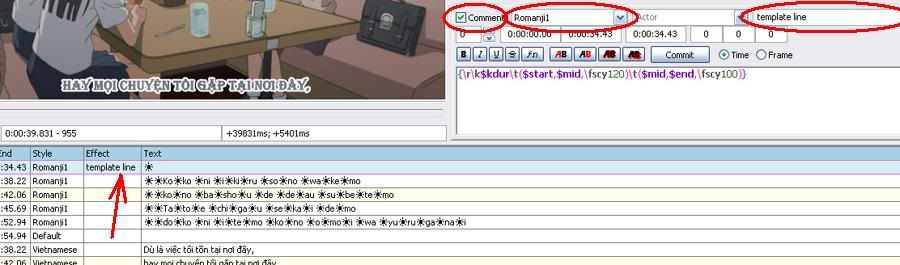
Cái text field kia bình thường sẽ có chữ "effect", hãy thay nó bằng "template line", đây là template đơn giản nhất, còn nhiều loại nữa nhưng tớ cũng chưa nghiên cứu.
Style như tớ đã nói.
Nhớ đánh dấu cái ô "comment". Nó có tác dụng biến dòng này thành 1 dòng comment, dòng comment sẽ ko có giá trị xuất lên màn hình. Nếu bạn nào làm lập trình chắc hiểu nhỉ.
Gõ cho dòng đó dòng text như trong hình vẽ
Style như tớ đã nói.
Nhớ đánh dấu cái ô "comment". Nó có tác dụng biến dòng này thành 1 dòng comment, dòng comment sẽ ko có giá trị xuất lên màn hình. Nếu bạn nào làm lập trình chắc hiểu nhỉ.
Gõ cho dòng đó dòng text như trong hình vẽ
Code:
template noblank: {\r\k$kdur\t($start,$mid,\fscy120)\t($mid,$end,\fscy100)}
Tớ bắt đầu giải thích dòng code:
nguyên dòng này nó sẽ override (nôm na là thay thế) những cái {} trong tất cả những cái nó apply. Dễ hiểu là những dòng sub lúc nãy ta làm, ta có: {\k26}{\k32}ko{\k27}ko .....
thì bên trong những cái {} sẽ được thay thế, thêm vào theo cái dòng code trên.
\r sẽ cancel hết những style override có trước đó và chuyển về style gốc. Nghĩa là thí dụ trước đó tớ có thay đổi j đó như chữ to lên, border tăng ... nó sẽ cancel hết và reset về style romanji1
\k$kdur : vẫn là tag \k thôi, $kdur nó sẽ trả về giá trị của cái \k trước khi nó override. Tức là như cái gốc tớ có {\k32} thì $kdur = 32. Chú ý trong ASS file thì những biến số đều sẽ có $ ở đầu, nhìn tiếp các cậu sẽ rõ hơn.
Animated transform
\t(<t1>,<t2>,<style modifiers>)
Đây là 1 tag ko làm j nhưng lại là tag mạnh nhất do nó giúp những tag khác chạy theo ý muốn của mình. Xem thêm chi tiết về tag tại trang chủ. Tớ sẽ chỉ giới thiểu sơ.
<t1><t2> là thời gian cái style đằng sau sẽ chạy, tính theo mili-sec
<style modifiers> là những cái tag khác làm thay đổi style, ví dụ như ở trên là \fscy là tag kéo chữ ra theo chiều dọc (chiều y).
Tag sẽ làm chữ chuyển từ trạng thái hiện thời sang trạng thái của cái <style modifier> từ t1 tới t2, và tốc độ chuyển là tốc độ trung bình từ t1 tới t2. Giống như tag \move tớ nói bài trước.
$start : thời điểm lúc cái \k bắt đầu
$end : thời điểm lúc cái \k kết thúc (điều đó i.e $start - $end = $kdur)
$mid = ($start + $end)/2
\fscy<percent> là tag sẽ kéo to chữ theo chiều y tức chiều dọc. 100 tức là 100% thì ko có gì xảy ra, 120 tức là 120% thì chữ sẽ to lên theo chiều dọc với kích thước bằng 1.2 lần chữ gốc. (ngoài ra còn có \fscx cho kéo theo chiều ngang) Để hiểu rõ các cậu cứ thử cho khỏang 170 sẽ thấy rõ sự khác biệt.
Ý nghĩa đọan code trên: Khi đến lượt chữ đó được hát với \k, từ khi bắt đầu tới giữa chữ đó sẽ to lên theo chiều dọc và rồi từ $mid đến $end (khi kết thúc karaoke từ đó) từ đó sẽ trở lại kích thước bình thường.
Ok vậy là xong cái effect. Bấm apply karaoke template để nó áp dụng cái effect cho toàn bộ dòng có style cùng cái template
nguyên dòng này nó sẽ override (nôm na là thay thế) những cái {} trong tất cả những cái nó apply. Dễ hiểu là những dòng sub lúc nãy ta làm, ta có: {\k26}{\k32}ko{\k27}ko .....
thì bên trong những cái {} sẽ được thay thế, thêm vào theo cái dòng code trên.
\r sẽ cancel hết những style override có trước đó và chuyển về style gốc. Nghĩa là thí dụ trước đó tớ có thay đổi j đó như chữ to lên, border tăng ... nó sẽ cancel hết và reset về style romanji1
\k$kdur : vẫn là tag \k thôi, $kdur nó sẽ trả về giá trị của cái \k trước khi nó override. Tức là như cái gốc tớ có {\k32} thì $kdur = 32. Chú ý trong ASS file thì những biến số đều sẽ có $ ở đầu, nhìn tiếp các cậu sẽ rõ hơn.
Animated transform
\t(<t1>,<t2>,<style modifiers>)
Đây là 1 tag ko làm j nhưng lại là tag mạnh nhất do nó giúp những tag khác chạy theo ý muốn của mình. Xem thêm chi tiết về tag tại trang chủ. Tớ sẽ chỉ giới thiểu sơ.
<t1><t2> là thời gian cái style đằng sau sẽ chạy, tính theo mili-sec
<style modifiers> là những cái tag khác làm thay đổi style, ví dụ như ở trên là \fscy là tag kéo chữ ra theo chiều dọc (chiều y).
Tag sẽ làm chữ chuyển từ trạng thái hiện thời sang trạng thái của cái <style modifier> từ t1 tới t2, và tốc độ chuyển là tốc độ trung bình từ t1 tới t2. Giống như tag \move tớ nói bài trước.
$start : thời điểm lúc cái \k bắt đầu
$end : thời điểm lúc cái \k kết thúc (điều đó i.e $start - $end = $kdur)
$mid = ($start + $end)/2
\fscy<percent> là tag sẽ kéo to chữ theo chiều y tức chiều dọc. 100 tức là 100% thì ko có gì xảy ra, 120 tức là 120% thì chữ sẽ to lên theo chiều dọc với kích thước bằng 1.2 lần chữ gốc. (ngoài ra còn có \fscx cho kéo theo chiều ngang) Để hiểu rõ các cậu cứ thử cho khỏang 170 sẽ thấy rõ sự khác biệt.
Ý nghĩa đọan code trên: Khi đến lượt chữ đó được hát với \k, từ khi bắt đầu tới giữa chữ đó sẽ to lên theo chiều dọc và rồi từ $mid đến $end (khi kết thúc karaoke từ đó) từ đó sẽ trở lại kích thước bình thường.
Ok vậy là xong cái effect. Bấm apply karaoke template để nó áp dụng cái effect cho toàn bộ dòng có style cùng cái template

Nếu các cậu cùng để style romanji và kanji có alignment là 8 (tức là top mid của screen) thì sẽ bị hiện tương sau:

Lý do giải thích dài dòng, cứ làm hết tất sẽ hiểu.
(Để đẩy chữ nằm thấp xuống, đặt lại mục Vert trong style của dòng sub đó giá trị cao hơn, tầm 50. Như thế sub sẽ không bị đè lên nhau nữa)
Như các cậu thấy sau khi ấn apply karaoke template. Cái dòng code effect đấy sẽ được apply, tất cả dòng sub được apply sẽ biến thành comment tức là sẽ ko còn là cái xuất lên màn hình nữa mà cái xuất lên màn hình là những dòng mới được sinh ra ở dưới:
(Để đẩy chữ nằm thấp xuống, đặt lại mục Vert trong style của dòng sub đó giá trị cao hơn, tầm 50. Như thế sub sẽ không bị đè lên nhau nữa)
Như các cậu thấy sau khi ấn apply karaoke template. Cái dòng code effect đấy sẽ được apply, tất cả dòng sub được apply sẽ biến thành comment tức là sẽ ko còn là cái xuất lên màn hình nữa mà cái xuất lên màn hình là những dòng mới được sinh ra ở dưới:

Như các cậu thấy, đó chính là những j 1 dòng code trên kia sinh ra!
Quay lại với vấn đề 2 dòng sub bị trùng nhau. Hãy tạm thời quên đống kanji đi, select hết chúng nó và đánh vào dấu comment, tất cả kanji sẽ biến mất khỏi màn hình.
Thưởng thức hiệu ứng (dù chả có j nhưng làm được chắc sướng, lần đầu tớ làm được cũng sướng lắm). Và giờ ta thêm 1 hiệu ứng mang tính cơ bản sau:

Quay lại với vấn đề 2 dòng sub bị trùng nhau. Hãy tạm thời quên đống kanji đi, select hết chúng nó và đánh vào dấu comment, tất cả kanji sẽ biến mất khỏi màn hình.
Thưởng thức hiệu ứng (dù chả có j nhưng làm được chắc sướng, lần đầu tớ làm được cũng sướng lắm). Và giờ ta thêm 1 hiệu ứng mang tính cơ bản sau:

Code:
{\r\k$kdur\t($start,$mid,\fscy120)\t($mid,$end,\fscy100)\t($end,!$end+200!,\alpha&HFF&)}
Ở đây tớ thêm cái \t($end,!$end+200!,\alpha&HFF&). \alpha&HFF& là tag chỉnh độ trong suốt (transparent) mà tớ có nói ở bài trước rồi.
Ở đây ta thấy thêm 1 cách thể hiện mới là !$end+200!. Đúng thế, ta có thể làm tính toán với mấy chỉ số này, chú ý là khi làm tính toán phải bỏ vào ! !. những số trên là tính theo mili-sec.
Đọan effect này là : chữ sẽ dần biến mất bắt đầu từ khi \k kết thúc tới 0.2 giây sau đó.
OK hãy thêm vào, apply karaoke template và lại thưởng thức. It's better right?
Và tiếp tục ta làm effect cho Kanji
Ở đây ta thấy thêm 1 cách thể hiện mới là !$end+200!. Đúng thế, ta có thể làm tính toán với mấy chỉ số này, chú ý là khi làm tính toán phải bỏ vào ! !. những số trên là tính theo mili-sec.
Đọan effect này là : chữ sẽ dần biến mất bắt đầu từ khi \k kết thúc tới 0.2 giây sau đó.
OK hãy thêm vào, apply karaoke template và lại thưởng thức. It's better right?
Và tiếp tục ta làm effect cho Kanji

Code:
{\move(362,50,300,50)\r\k$kdur}
Tớ
cho nó move từ (362,50) tới (300,50). Và tại sao trong hình tớ khác mà
cái code kia tớ để khác. Lý do là tớ làm nhầm lúc chụp ảnh  . Nhưng mà cũng tốt thôi, có cơ hội để chỉ cho các cậu thấy rằng thực
ra kết quả của code trong ảnh và code này là như nhau, do tag \t ko dùng được cho \move. Thế nên tag \move
sẽ tự động apply cho cả dòng. Và vì tag \move cũng như tag \pos chỉ
áp dụng được cho dòng sub 1 lần đầu tiên, những lần \move sau sẽ hoàn
toàn vô hiệu.
. Nhưng mà cũng tốt thôi, có cơ hội để chỉ cho các cậu thấy rằng thực
ra kết quả của code trong ảnh và code này là như nhau, do tag \t ko dùng được cho \move. Thế nên tag \move
sẽ tự động apply cho cả dòng. Và vì tag \move cũng như tag \pos chỉ
áp dụng được cho dòng sub 1 lần đầu tiên, những lần \move sau sẽ hoàn
toàn vô hiệu.
Và cái hiệu ứng move này cũng giải quyết luôn chuyện nó bị trùng với dòng romanji vì \move nó cũng giống \pos làm thay đổi vị trí dòng sub.
Lại apply và thưởng thức effect 1 lần nữa.
Giờ ta lại nâng cấp effect cho kanji:
 . Nhưng mà cũng tốt thôi, có cơ hội để chỉ cho các cậu thấy rằng thực
ra kết quả của code trong ảnh và code này là như nhau, do tag \t ko dùng được cho \move. Thế nên tag \move
sẽ tự động apply cho cả dòng. Và vì tag \move cũng như tag \pos chỉ
áp dụng được cho dòng sub 1 lần đầu tiên, những lần \move sau sẽ hoàn
toàn vô hiệu.
. Nhưng mà cũng tốt thôi, có cơ hội để chỉ cho các cậu thấy rằng thực
ra kết quả của code trong ảnh và code này là như nhau, do tag \t ko dùng được cho \move. Thế nên tag \move
sẽ tự động apply cho cả dòng. Và vì tag \move cũng như tag \pos chỉ
áp dụng được cho dòng sub 1 lần đầu tiên, những lần \move sau sẽ hoàn
toàn vô hiệu.Và cái hiệu ứng move này cũng giải quyết luôn chuyện nó bị trùng với dòng romanji vì \move nó cũng giống \pos làm thay đổi vị trí dòng sub.
Lại apply và thưởng thức effect 1 lần nữa.
Giờ ta lại nâng cấp effect cho kanji:

ta thêm đọan code:
Code:
\t($start,$mid,\bord4)\t($mid,!$end-100!,\bord2)\t($mid,!$end+300!,\frx87)\t($mid,!$end+600!,\frz50)\t($end,!$end+500!,\alpha&HFF&)
Và thêm 1 số hiệu ứng khác như chuyển màu chữ, tạo thêm 1 lớp chữ nền đằng sau mất dần đi vào khúc cuối ... tớ đã làm đoạn OP sau:
To Aru Majutsu no Index - OP [VieSub][Vuluc88].mkv
(cái chữ "To Aru Majutsu no Index" khúc đầu thì đơn giản tớ chia chuyển động ra làm 3 lần liên tiếp, mỗi lần di chuyển với tốc độ khác nhau là xong. Mà bây giờ mấy cái tittle của nhạc anime nó ko còn đon giản thế nữa, thường phải dùng after effect may ra mới làm giống nổi!)
Và còn một vấn đề nhỏ tiếp theo đó là ko phải lúc nào để romanji với kanji cùng phía trên như thế cũng được. Như thế tuy là sẽ dễ so sánh romanji với kanji hơn nhưng mà ngày nay, người xem cũng chả hiểu cái chữ tiếng Nhật nên xu hướng hiện giờ là dẹp chữ kanji qua thành 1 cột bên góc. Ta làm như sau:

Code:
{...}\N
khi làm như thế, trong mỗi dòng sub, với mỗi lần có {}thì sẽ có \N.
Mà \N sẽ làm dòng sub xuống dòng nên tự nhiên ta sẽ có dòng sub dọc.
Các bạn apply và kéo xuống xem sẽ thấy dòng sub có dạng : {...}\N
ko{...}\N ko{...}\N ni .....
Như trong clip cherry của YUI này tớ sử dụng sub dọc như thế:
YUI - cherry
<sry là tối nay mediafire die nên tớ ko lấy dc link của 2 cái tớ đã up nên tạm thời là link mega vậy>
Và đấy là những effect cơ bản. Khi làm thật sự. Hiện nay các karaoke đều đã chia rõ ra 3 giai đọan: tiền effect, effect, và hậu effect.
Nói rõ hơn thì tiền effect tức là cách dòng sub xuất hiện, ví dụ như nguyên dòng sub bay từ trên xuống hay là lần lượt từng chự xoay xoay như trong bài cherry trên của tớ.
Effect thì ko có j rồi.
Hậu effect, ngược lại cái trên, là cách dòng sub kết thúc. Ví dụ nhu cả dòng sub tan biến hay bay đi chả hạn.
Đến đây bài hướng dẫn làm karaoke của tớ kết thúc. Về effect đó gần như đã là toàn bộ những j tớ làm được. Chung quy cũng là cần ý tưởng thôi. Có lẽ vào 1 ngày nghỉ nào đó tớ rảnh thì tớ sẽ nghiên cứu thêm những cái template khác và cả Lua nữa (Lua là 1 ngôn ngữ lập trình và Aegis cho phép áp dụng vào).
Nếu các cậu chịu khó lượn lờ trên trang chủ hướng dẫn của Aegis thì có thể còn thấy phần ví dụ mẫu của mấy nhóm sub anime post effect của mình. Tớ đã down và xem thử, có 2-3 cái j đó rất đẹp. ko muốn mất công làm effect thì các cậu có thể down và dùng mấy cái code đó và chỉ cần thay đổi style cho hợp clip là được.
Nói chung lọat 3 bài sơ lược về Aegis kết thúc ở đây.
Và câu cuối cùng có lẽ sẽ khiến các bạn khá chán: sau khi làm karaoke, chạy bằng aegis các bạn thấy effect nhưng thật đáng tiếc nếu để như bình thường ghép vào file video thì effect nó chả chạy đâu. Phải làm thành hard sub luôn mới được.
Và đấy là những effect cơ bản. Khi làm thật sự. Hiện nay các karaoke đều đã chia rõ ra 3 giai đọan: tiền effect, effect, và hậu effect.
Nói rõ hơn thì tiền effect tức là cách dòng sub xuất hiện, ví dụ như nguyên dòng sub bay từ trên xuống hay là lần lượt từng chự xoay xoay như trong bài cherry trên của tớ.
Effect thì ko có j rồi.
Hậu effect, ngược lại cái trên, là cách dòng sub kết thúc. Ví dụ nhu cả dòng sub tan biến hay bay đi chả hạn.
Đến đây bài hướng dẫn làm karaoke của tớ kết thúc. Về effect đó gần như đã là toàn bộ những j tớ làm được. Chung quy cũng là cần ý tưởng thôi. Có lẽ vào 1 ngày nghỉ nào đó tớ rảnh thì tớ sẽ nghiên cứu thêm những cái template khác và cả Lua nữa (Lua là 1 ngôn ngữ lập trình và Aegis cho phép áp dụng vào).
Nếu các cậu chịu khó lượn lờ trên trang chủ hướng dẫn của Aegis thì có thể còn thấy phần ví dụ mẫu của mấy nhóm sub anime post effect của mình. Tớ đã down và xem thử, có 2-3 cái j đó rất đẹp. ko muốn mất công làm effect thì các cậu có thể down và dùng mấy cái code đó và chỉ cần thay đổi style cho hợp clip là được.
Nói chung lọat 3 bài sơ lược về Aegis kết thúc ở đây.
Và câu cuối cùng có lẽ sẽ khiến các bạn khá chán: sau khi làm karaoke, chạy bằng aegis các bạn thấy effect nhưng thật đáng tiếc nếu để như bình thường ghép vào file video thì effect nó chả chạy đâu. Phải làm thành hard sub luôn mới được.
Chủ đề:
Phan Mem
Phan Mem






0 nhận xét:
Đăng nhận xét